 
qui puoi trovare qualche risposta ai tuoi dubbi. Se l'argomento che ti interessa non è presente, ti prego di segnalarmelo. Per tradurre questo tutorial ho usato PSP X. Questo tutorial è una creazione di ©Titoune e non può essere copiato su altri siti nè essere offerto per il download. Lo stesso vale per la mia traduzione. Grazie ai creatori dei tubes che mettono a disposizione il loro lavoro in vari gruppi di condivisione. Rispetta il lavoro degli autori, non cambiare il nome del file e non cancellare il watermark. Occorrente: Un tube a scelta. Il resto del materiale qui Il tube utilizzato è di Jenny. Tubes ed elementi di Zezette2 Filtri: Simple - Left Right Wrap (bonus) qui Penta.com - Jeans qui Animation Shop qui  1. Imposta il colore di primo piano con il colore nero. e il colore di sfondo con #800000. Apri una nuova immagine trasparente 750 x 600 pixels, e riempila  con il colore nero. con il colore nero.2. Regola>Aggiungi/Rimuovi disturbo>Aggiungi disturbo.  3. Apri l'elemento Seachell_NewYearParty_firework1 e vai a Modifica>Copia. Torna al tuo lavoro e vai a Modifica>Incolla come nuovo livello. Abbassa l'opacità di questo livello al 70%. 4. Apri l'elemento Seachell_NewYearParty_winterrain1 e vai a Modifica>Copia. Torna al tuo lavoro e vai a Modifica>Incolla come nuovo livello. 5. Effetti>Effetti di immagine>Scostamento.  6. Effetti>Effetti 3D>Sfalsa ombra, con il colore nero. 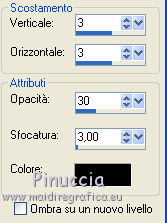 Ripeti l'Effetto Sfalsa ombra, cambiando verticale e orizzontale con -3. 7. Apri l'elemento Seachell_NewYearParty_Glitter e vai a Modifica>Copia. Torna al tuo lavoro e vai a Modifica>Incolla come nuovo livello. Effetti>Plugins>Simple - Left Right Wrap. 8. Apri l'elemento Seachell_NewYearParty_watch2 e vai a Modifica>Copia. Torna al tuo lavoro e vai a Modifica>Incolla come nuovo livello. Spostalo  in alto, in alto,vedi l'esempio finale. Effetti>Effetti 3D>Sfalsa ombra, con i settaggi precedenti. 9. Apri l'elemento Seachell_NewYearParty_swirl2 e vai a Modifica>Copia. Torna al tuo lavoro e vai a Modifica>Incolla come nuovo livello. Spostalo  in basso a destra in basso a destra Effetti>Effetti 3D>Sfalsa ombra, con i settaggi precedenti. Livelli>Duplica. Immagine>Rifletti. 10. Apri l'elemento Seachell_NewYearParty_String1 e vai a Modifica>Copia. Torna al tuo lavoro e vai a Modifica>Incolla come nuovo livello. Spostalo  in basso in basso Effetti>Effetti 3D>Sfalsa ombra, con i settaggi precedenti. 11. Apri l'elemento Seachell_NewYearParty_Glass2 e vai a Modifica>Copia. Torna al tuo lavoro e vai a Modifica>Incolla come nuovo livello. Spostalo  in basso a destra, in basso a destra,vedi l'esempio finale. Effetti>Effetti 3D>Sfalsa ombra, con i settaggi precedenti. 12. Apri l'elemento Seachell_NewYearParty_Champagne1 e vai a Modifica>Copia. Torna al tuo lavoro e vai a Modifica>Incolla come nuovo livello. 13. Immagine>Ruota per gradi - 45 gradi a destra.  Regola>Messa a fuoco>Metti a fuoco. Spostalo  dove preferisci, o vedi il mio esempio. dove preferisci, o vedi il mio esempio. Effetti>Effetti 3D>Sfalsa ombra, con i settaggi precedenti. 14. Apri l'elemento Seachell_NewYearParty_word2 e vai a Modifica>Copia. Torna al tuo lavoro e vai a Modifica>Incolla come nuovo livello. Spostalo  dove preferisci, o vedi il mio esempio. dove preferisci, o vedi il mio esempio.Effetti>Effetti 3D>Sfalsa ombra, con i settaggi precedenti. Apri l'elemento Seachell_NewYearParty_word3 e vai a Modifica>Copia. Torna al tuo lavoro e vai a Modifica>Incolla come nuovo livello. Spostalo  dove preferisci o vedi il mio esempio. dove preferisci o vedi il mio esempio. 15. Apri l'elemento New-Year-2013 e vai a Modifica>Copia. Torna al tuo lavoro e vai a Modifica>Incolla come nuovo livello. Spostalo  come preferisci, o vedi il mio esempio. come preferisci, o vedi il mio esempio.Effetti>Effetti 3D>Sfalsa ombra, con i settaggi precedenti. 16. Apri l'elemento Seachell_NewYearParty_Element1 e vai a Modifica>Copia. Torna al tuo lavoro e vai a Modifica>Incolla come nuovo livello. Spostalo  dove preferisci, o vedi il mio esempio. dove preferisci, o vedi il mio esempio.Effetti>Effetti 3D>Sfalsa ombra, con i settaggi precedenti. 17. Livelli>Nuovo livello raster. Riempi  con il colore di sfondo #800000. con il colore di sfondo #800000.Selezione>Seleziona tutto. Selezione>Modifica>Contrai - 2 pixels. Premi sulla tastiera il tasto CANC. Selezione>Inverti. Effetti>Plugins>Penta.com - Jeans, con i settaggi standard.  18. Effetti>Effetti 3D>Smusso a incasso.  Selezione>Deseleziona. 19. Attiva il livello Raster 1. Selezione>Seleziona tutto. Immagine>Ritaglia la selezione. 20. Immagine>Dimensioni tela - 800 x 650 pixels.  21. Livelli>Nuovo livello raster. Livelli>Disponi>Sposta giù. 22. Apri l'elemento Seachell_NewYearParty_Paper8b e minimizzalo. Passa il colore di primo piano a Motivi e cerca l'elemento nella lista dei motivi disponibili. Seleziona l'elemento con i seguenti settaggi.  Riempi  il livello con questo motivo. il livello con questo motivo.23. Regola>Tonalità e saturazione>Viraggio.  24. Attiva nuovamente il livello superiore. Livelli>Nuovo livello raster. Riempi  con il colore #800000. con il colore #800000.25. Selezione>Seleziona tutto. Selezione>Modifica>Contrai - 2 pixels. Premi sulla tastiera il tasto CANC. Selezione>Inverti. Effetti>Plugins>Penta.com - Jeans, con i settaggi standard. 26. Effetti>Effetti 3D>Smusso a incasso, con i settaggi standard. Selezione>Deseleziona. 27. Apri il tuo tube e vai a Modifica>Copia. Torna al tuo lavoro e vai a Modifica>Incolla come nuovo livello. Immagine>Ridimensiona, se e quanto necessario, tutti i livelli non selezionato. Posiziona  il tube dove preferisci, il tube dove preferisci,o vedi il mio esempio. Effetti>Effetti 3D>Sfalsa ombra, con i settaggi precedenti. Firma il tuo lavoro. 28. Animazione. Modifica>Copia Unione. Apri Animation Shop e vai a Modifica>Incolla>Incolla come nuova animazione. 29. Modifica>Duplica e ripeti finchè non avrai 4 fotogrammi. Clicca sul primo fotogramma per selezionarlo e vai a Modifica>Seleziona tutto. 30. Apri la gif star30818282828181948183. anche questa composta da 4 fotogrammi. Modifica>Seleziona tutto. Modifica>Copia. Attiva il tuo lavoro e vai a Modifica>Incolla>Incolla nel fotogramma selezionato. Posiziona la gif nell'orologio, e ripeti il passaggio 2 volte.  31. Apri la gif titounel_bulles_champagne, anche questa composta da 4 fotogrammi. Modifica>Seleziona tutto. Modifica>Copia. Attiva il tuo lavoro e vai a Modifica>Incolla>Incolla nel fotogramma selezionato. e ripeti per posizionare una gif su ogni bicchiere.  32. Animazione>Proprietà fotogramma, e imposta la velocità a 20.  Controlla il risultato cliccando su Visualizza  e salva in formato gif. e salva in formato gif.Per questo esempio ho usato un tube di Mary.   Se hai problemi o dubbi, o trovi un link non funzionante, o anche soltanto per un saluto, scrivimi. 29 Dicembre 2012 |